- PassFab 4WinKey
- PassFab iPhone Unlock
- PassFab Activation Unlock
- PassFab للـ Office
- PassFab للـ Word
- PassFab للـ Excel
- PassFab للـ PPT
- PassFab للـ PDF
- PassFab للـ RAR
- PassFab للـ ZIP
- مجموعة أدوات PassFab ToolKit
- استعادة مفتاح المنتج
- أداة فتح نسخة iPhone الإحتياطية
- أداة ادارة كلمات مرور iOS
هل نسيت كلمة مرور شاشة قفل Android أو قفل Google FRP؟ اترك المشاكل لـ PassFab Android Unlock. كأداة احترافية لإلغاء قفل كلمة مرور Android ، فإنه يمكّنك من إزالة رمز PIN أو النمط أو كلمة مرور بصمة الإصبع بدون كلمة مرور. الآن ، دعنا ننتقل إلى الدليل التفصيلي لمعرفة كيفية عمله.
أولاً، يجب عليك تنزيل وتثبيت PassFab Android Unlock على جهاز الكمبيوتر الخاص بك.
الجزء 1: الغاء قفل الشاشة للاندرويد/Android
الخطوة 1: قم بتوصيل الجهاز بالكمبيوتر
قم بتشغيل المنتج وحدد ميزة "إزالة قفل الشاشة". بعد ذلك ، قم بتوصيل جهاز Android الخاص بك بالكمبيوتر عن طريق كابل USB.
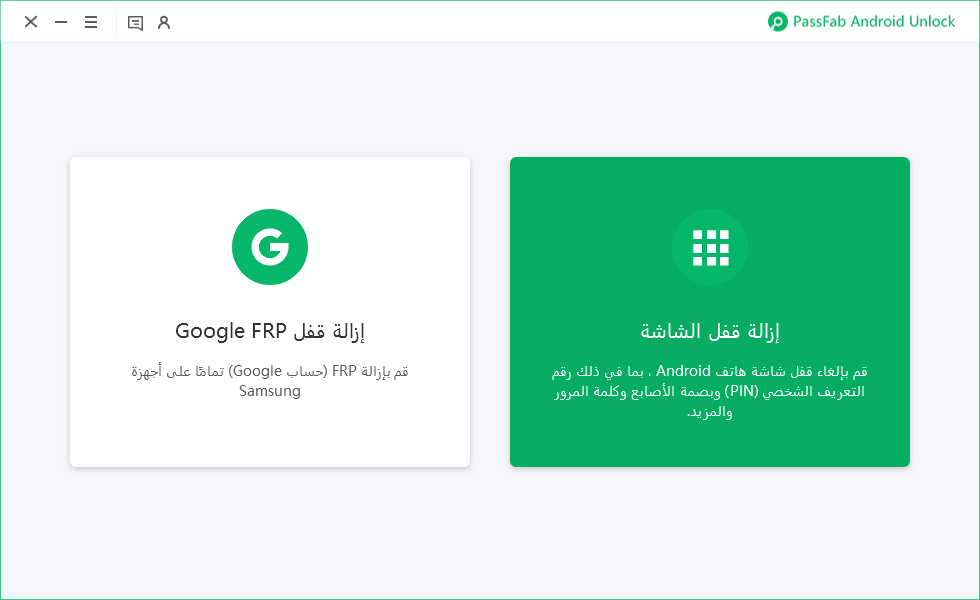
الخطوة 2: ابدأ في إزالة قفل الشاشة
عندما يتم توصيل جهازك بنجاح ، سيطالبك مربع منبثق والنقر فوق "ازالة فورا" للمضي قدمًا.
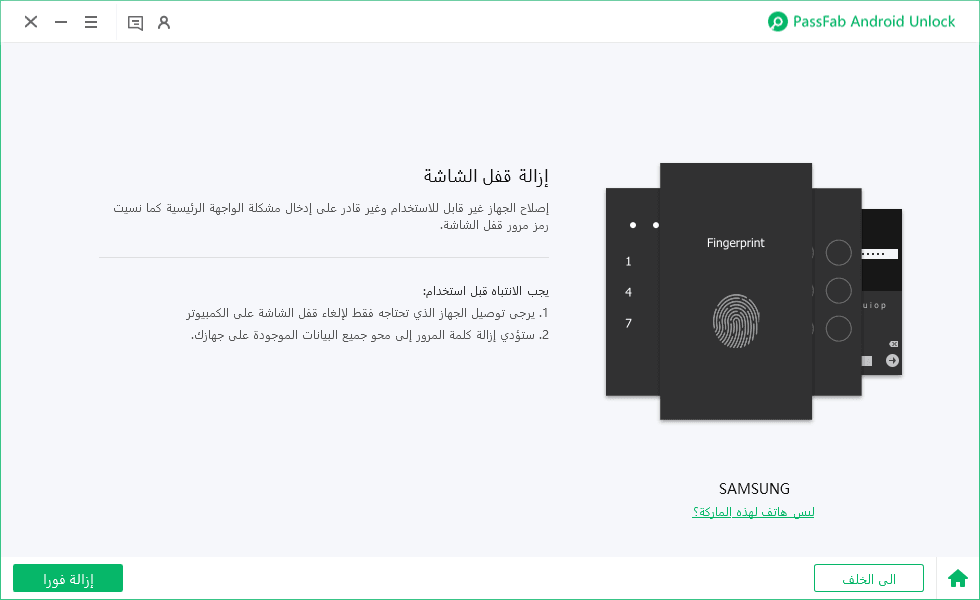
الآن ، سترى تذكيرًا: "ستؤدي إزالة كلمة مرور قفل الشاشة إلى مسح جميع البيانات الموجودة على الجهاز. هل أنت متأكد من أنك تريد المتابعة؟" انقر فوق "نعم" للمتابعة.
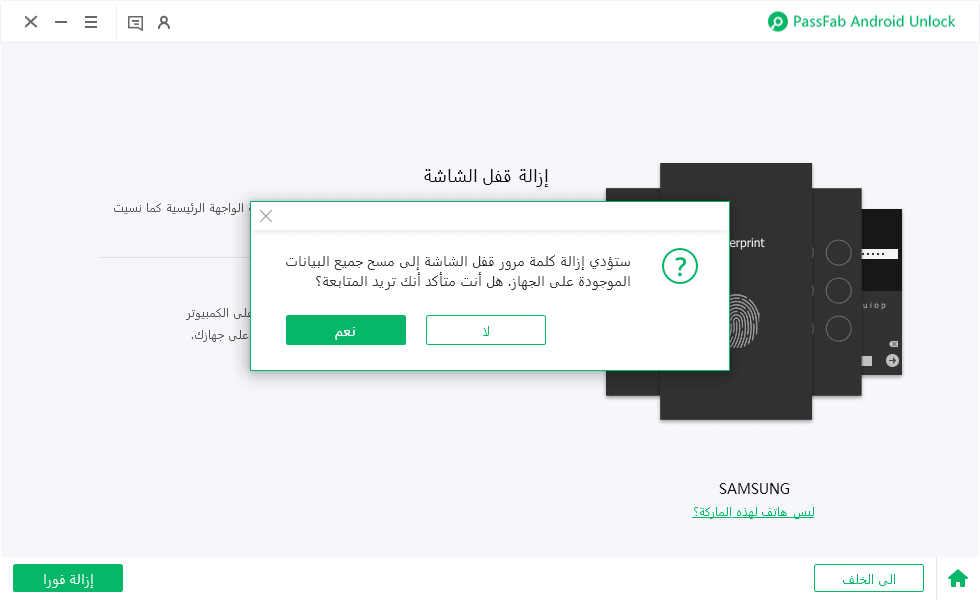
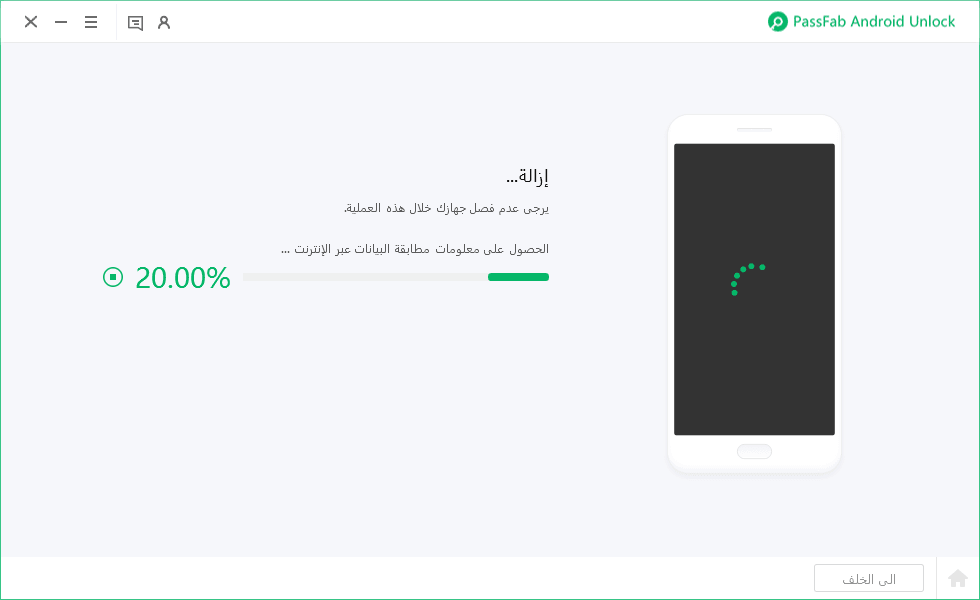
الخطوة 3: إزالة قفل الشاشة بنجاح
انتظر بضع دقائق وستتم إزالة شاشة قفل Android. انقر فوق "فعله" لإنهاء العملية.

فيما يلي فيديو تعليمي حول كيفية استخدام ميزة "إزالة قفل الشاشة" في PassFab Android Unlock.
ملاحظة: ستفقد البيانات أثناء استخدام هذه الميزة.
الجزء 2: إزالة Samsung FRP Lock
الخطوة 1: قم بتوصيل جهاز Android
قم بتوصيل جهاز Samsung الخاص بك بالكمبيوتر عن طريق كابل USB ، ثم حدد الميزة "إزالة Google Lock (FRP)".
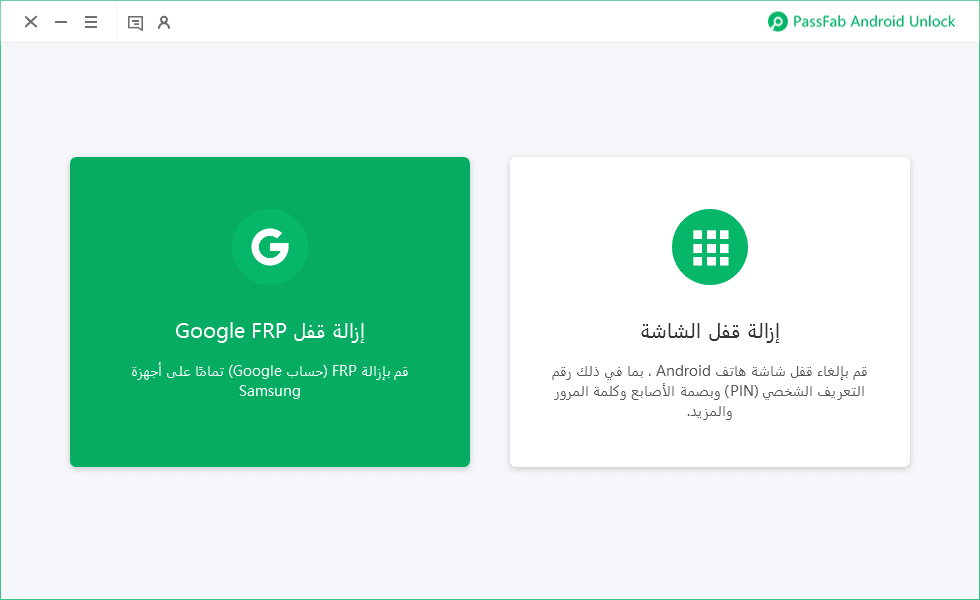
سترى الملاحظات ثم انقر فوق "بدء إزالة" للمضي قدمًا.
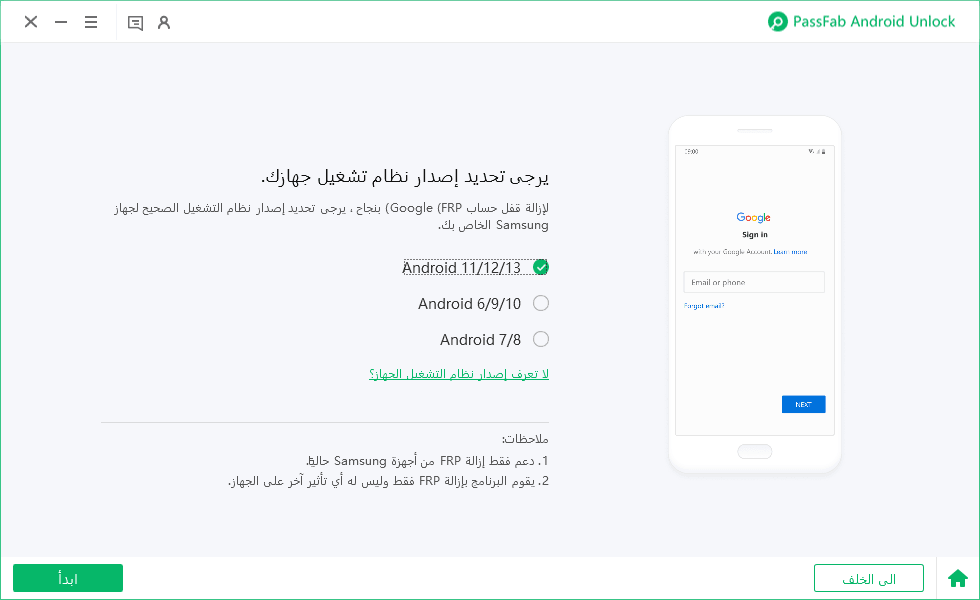
ملاحظة: تأكد من توصيل جهاز Samsung بشبكة Wi-Fi قبل الإزالة.
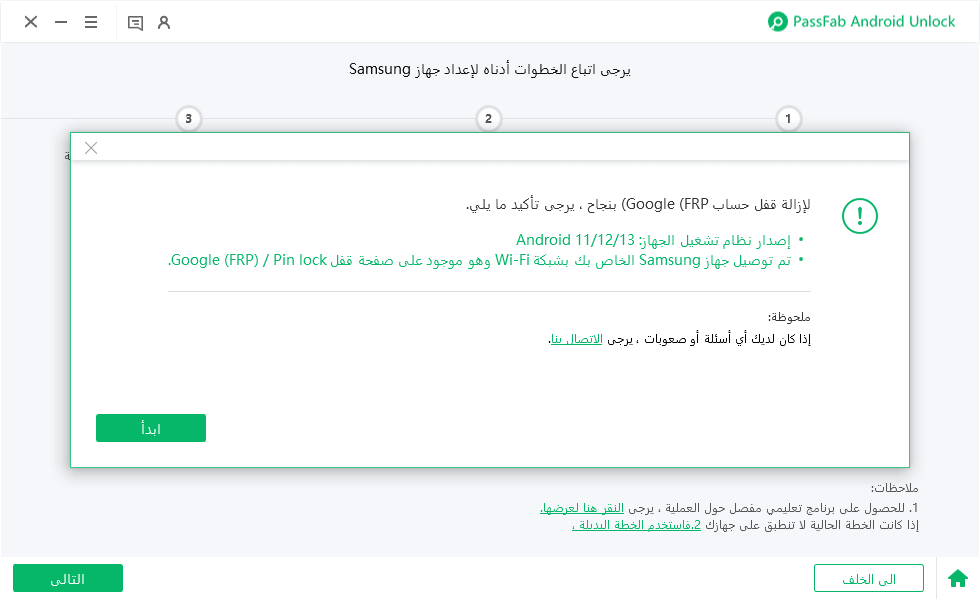
الخطوة 2: قم بإعداد الجهاز Samsung
سيقوم البرنامج بإرسال إشعار إلى جهازك.
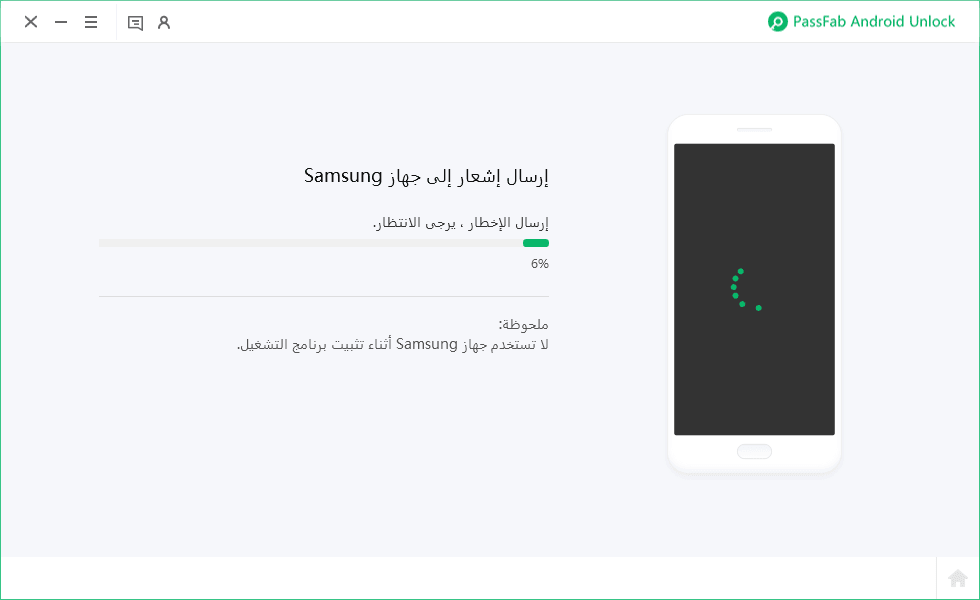
الآن ، اتبع التعليمات الموجودة على الواجهة لإعداد جهاز SAMSUNG.
1: قم بتنزيل ملف "BypassFrp.apk".

2: إعداد نمط إلغاء قفل الشاشة


الخطوة 3: أعد التشغيل وارسم نمط إلغاء القفل لإلغاء قفل جهاز SAMSUNG
بعد إعداد نمط إلغاء قفل الشاشة ، أعد تشغيل جهاز SAMSUNG. استخدم النمط لإلغاء قفل جهاز SAMSUNG.
